Windows 11 Pro ISO文件在哪下载最新版?如何下载原装纯净版Win11 ?点击进入 持续更新!
如何在Microsoft Edge上阻止网站?
使用现代浏览器(例如Microsoft Edge),阻止网站并不难。实际上,有两种方法可以阻止Microsoft Edge上的任何网站。
使用Site Blocker Extension阻止网站
以前,没有其他方法可以在Microsoft Edge上附加扩展,但是通过最新的Microsoft Edge Chromium,您可以组合扩展。关于行踪,如何通过站点阻止程序扩展阻止网站。
- 在Windows上启动Microsoft Edge浏览器。
- 点击菜单图标
从右上角开始。
- 从菜单列表中选择扩展选项卡。
- 单击获取Microsoft Edge扩展按钮。
- 输入框的网站上的搜索框和命中。
- 单击按钮,然后对任何扩展名按钮。
注意:您可以下载任何文件,因为它们都以相同的方式运行。您可以尝试其他扩展程序,以找出最适合您的扩展程序。
安装扩展程序后,启动要阻止的网站(例如Facebook.com),然后点击顶部的“阻止站点”图标。最后一步是点击“按钮。
迅速,无论何时启动Facebook,您都会注意到黑屏,这意味着访问受到限制。要取消阻止,只需点击屏幕顶部边缘的阻止站点图标,然后点击。
使用主机文件阻止网站
在此过程中,您需要对Windows主机文件执行一些简单的添加操作。主机文件编辑是阻止Microsoft Edge或任何其他Web浏览器上的网站的最简单技术。这是一种可访问的方法,可以限制所有年龄段的人查看您不希望看到的内容。
- 点击键按钮并搜索cmd。
- 右键单击“命令提示符”,然后选择选项“以管理员身份运行”。
- 在命令行窗口中,键入记事本c:\ WINDOWS \ system32 \ drivers \ etc \ hosts,然后按键。
- 切换到记事本应用程序,然后在文本末尾键入127.0.0.1。
- 输入空格后,输入您要阻止的网站的名称。
例如127.0.0.1 http://www.facebook.com。对于您要阻止的每个网站,只需重复此步骤。
- 从记事本菜单栏打开“文件”,然后单击“以保留文件。
- 关闭记事本和命令提示符。
如果您无法编辑主机文件,建议您下载Notepad ++(免费软件)来编辑此文件。由于这是一个重要的系统文件,因此您需要特殊的软件/权限才能编辑此文件。使用notepad ++,您将可以轻松编辑和保存此文件。
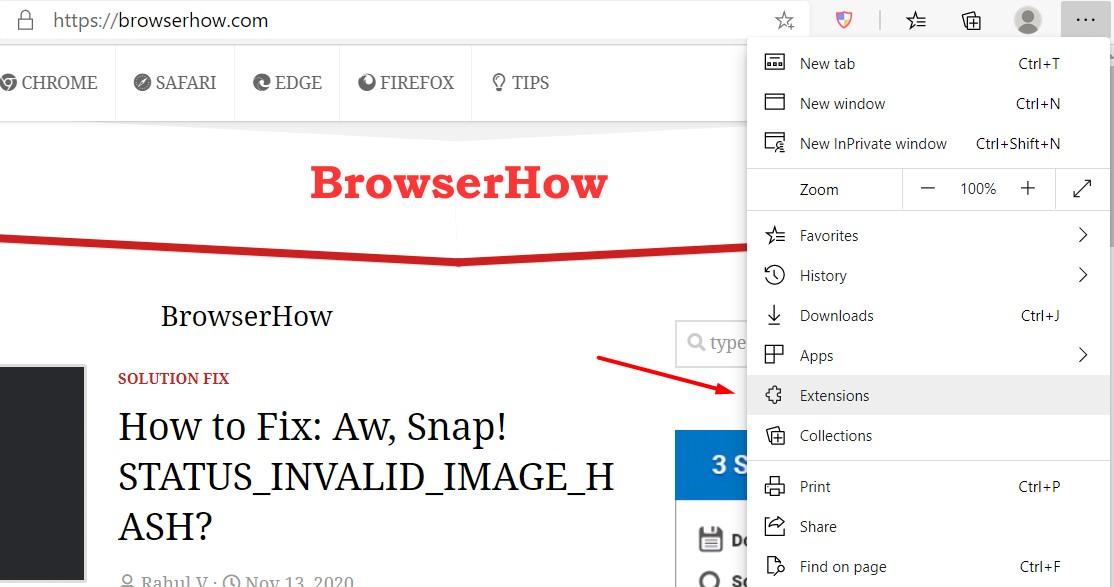
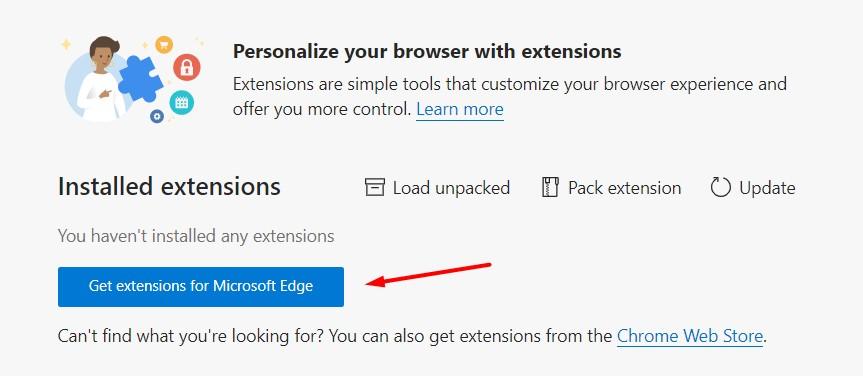
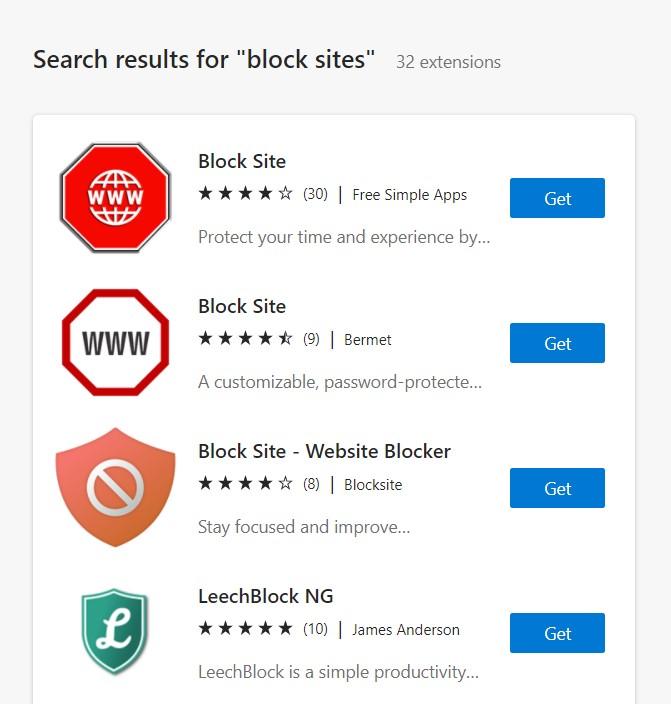
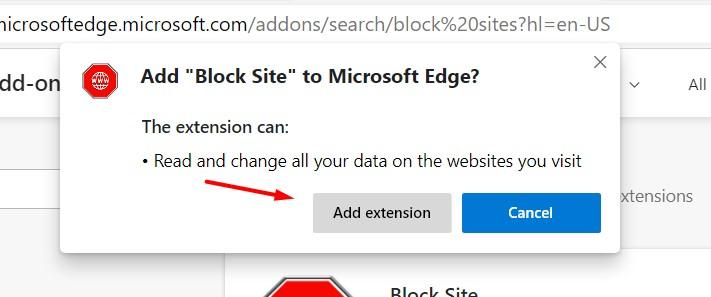
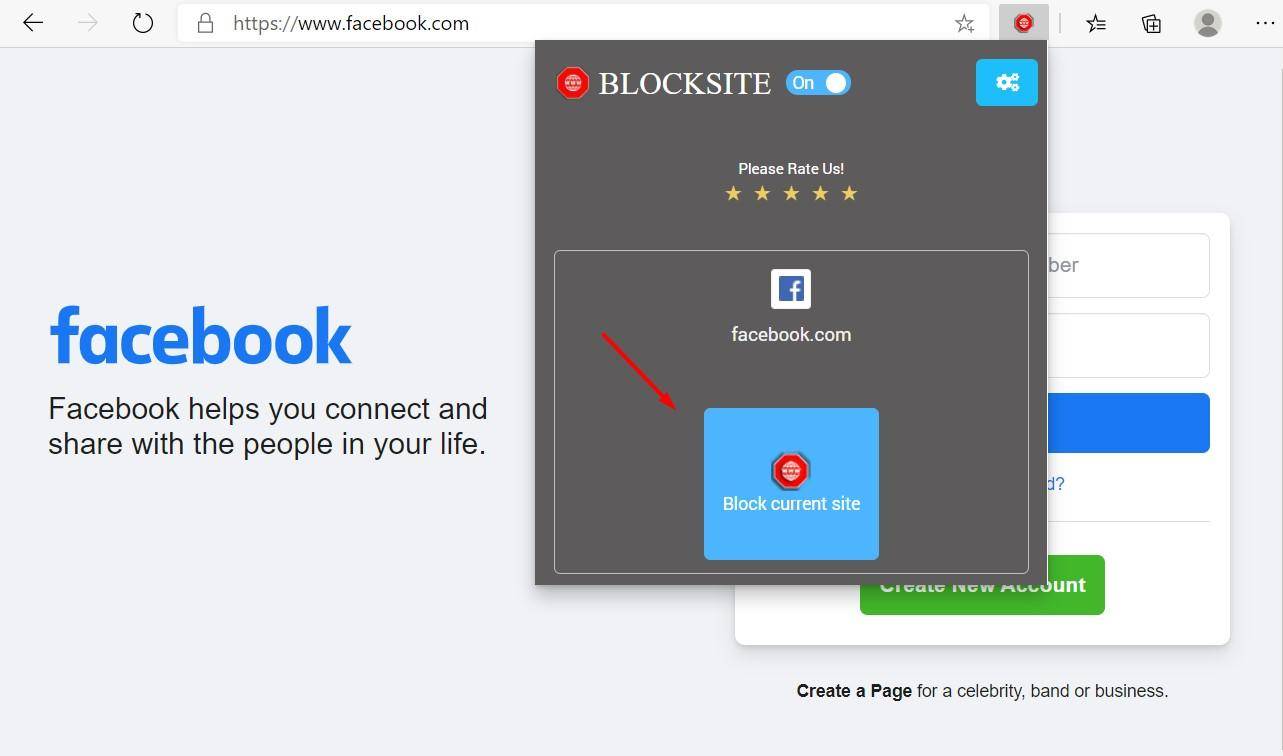
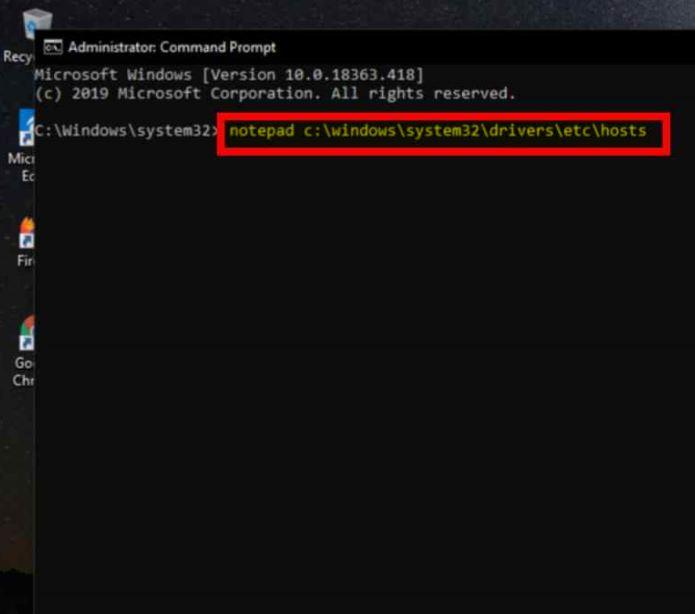
 例如
例如



